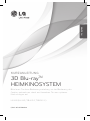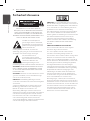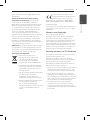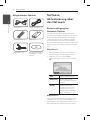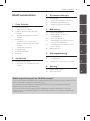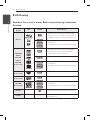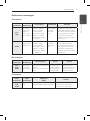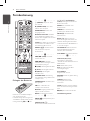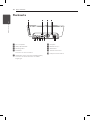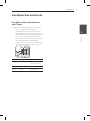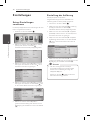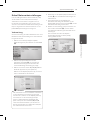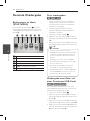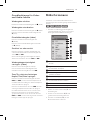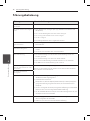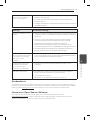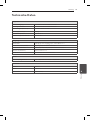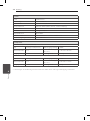Bitte lesen Sie diese Bedienungsanleitung vor der Bedienung des
Gerätes aufmerksam durch und bewahren Sie zum späteren
Nachschlagen auf.
HX46R(HX46R, SB46R-F, SB45R-W)
DEUTSCH
KURZANLEITUNG
3D Blu-ray
TM
HEIMKINOSYSTEM
P/NO: MFL67204944

1 Erste Schritte
Erste Schritte2
Erste Schritte
1
Sicherheitshinweise
ACHTUNG
STROMSCHLAGGEFAHR
NICHT ÖFFNEN
ACHTUNG: UM DIE GEFAHR VON STROMSCHLÄGEN
ZU VERMEIDEN, DAS GEHÄUSE (BZW. DIE
RÜCKSEITE) NICHT ABNEHMEN UND/ODER DAS
GERÄT SELBST REPARIEREN. ES BEFINDEN SICH
KEINE BAUTEILE IM GERÄT, DIE VOM BENUTZER
REPARIERT WERDEN KÖNNEN. REPARATUREN STETS
VOM FACHMANN AUSFÜHREN LASSEN.
Der Blitz mit der Pfeilspitze im
gleichseitigen Dreieck dient dazu,
den Benutzer vor unisolierten und
gefährlichen spannungsführenden
Stellen innerhalb des
Gerätegehäuses zu warnen, an denen die
Spannung groß genug ist, um für den Menschen
die Gefahr eines Stromschlages zu bergen.
Das Ausrufezeichen im
gleichseitigen Dreieck dient
dazu, den Benutzer auf wichtige
vorhandene Betriebs- und
Wartungsanleitungen in der
produktbegleitenden Dokumentation hinzuweisen.
ACHTUNG: UM BRANDGEFAHR UND DIE GEFAHR
EINES STROMSCHLAGES ZU VERMEIDEN, SETZEN
SIE DAS GERÄT WEDER REGEN NOCH SONSTIGER
FEUCHTIGKEIT AUS.
ACHTUNG: Installieren Sie das Gerät nicht in einem
geschlossenen Raum, z. B. in einem Bücherregal
oder an einem ähnlichen Ort.
VORSICHT: Die Belüftungsönungen niemals
verdecken. Das Gerät immer laut Herstellerangaben
anschließen.
Schlitze und Önungen im Gehäuse dienen der
Belüftung, gewährleisten einen störungsfreien
Betrieb des Gerätes und schützen es vor
Überhitzung. Önungen sollten niemals durch
Aufstellen des Gerätes auf einem Bett, Sofa, Teppich
oder ähnlichen Untergründen verdeckt werden.
Das Gerät sollte nicht z. B. in einem Bücherregal
oder Schrank aufgestellt werden, wenn keine
ausreichende Belüftung gewährleistet werden kann
oder die Anleitungen missachtet wurden.
VORSICHT: Dieses Gerät besitzt ein Laser-System.
Um das Gerät richtig zu verwenden, lesen Sie dieses
Benutzerhandbuch sorgfältig durch und bewahren
Sie es auf. Setzen Sie sich zur Wartung mit einem
qualizierten Servicebetrieb in Verbindung.
Durch Bedienungen, Einstellungen oder Verfahren,
die in diesem Handbuch nicht erwähnt werden,
können gefährliche Strahlungen verursacht werden.
Um direkten Kontakt mit dem Laserstrahl zu
vermeiden, darf das Gehäuse nicht geönet
werden. Ansonsten tritt sichtbare Laserstrahlung
auf. NIEMALS DIREKT IN DEN LASERSTRAHL
BLICKEN.
VORSICHTSHINWEISE zum Netzkabel
Die meisten Geräte sollten an einen eigenen
Stromkreis angeschlossen werden.
D. h. eine separate Steckdose ohne weitere
Anschlüsse oder Zweigleitungen, über die
ausschließlich dieses Gerät mit Strom versorgt wird.
Beachten Sie hierzu die technischen Daten des
Gerätes in diesem Benutzerhandbuch. Steckdosen
niemals überlasten. Bei überlasteten, lockeren oder
beschädigten Steckdosen, Verlängerungskabeln,
bei abgenutzten Kabeln oder beschädigter
Isolierung besteht die Gefahr von Stromschlägen
oder Bränden. Die Gerätekabel sollten regelmäßig
überprüft werden. Bei Beschädigungen oder
Abnutzungen der Kabel sofort den Netzstecker
ziehen und das Kabel von einem qualizierten
Techniker durch ein gleiches Modell austauschen
lassen. Das Netzkabel vor mechanischen
Beschädigungen, schützen, wie z. B. Verdrehen,
Knicken, Eindrücken, Einklemmen in einer Tür oder
Darauftreten. Achten Sie besonders auf die Stecker,
Steckdosen und den Bereich, an dem das Kabel aus
dem Gerät austritt. Ziehen Sie zum Unterbrechen
der Stromversorgung den Netzstecker. Achten
Sie beim Aufstellen des Gerätes darauf, dass der
Netzstecker leicht erreichbar bleibt.

Erste Schritte 3
Erste Schritte
1
Dieses Gerät besitzt eine tragbare Batterie oder
Akku-Batterie.
Sicherheitshinweise zum Herausnehmen
der Batterie aus dem Gerät: Führen Sie zum
Herausnehmen der alten Batterie bzw. des
Batteriepakets die Einzelschritte zum Einlegen der
Batterie in umgekehrter Reihenfolge durch. Um
eine Gefährdung der Umwelt sowie mögliche
Gesundheitsgefährdungen von Menschen und
Tieren zu vermeiden, sollten Altbatterien in
einen geeigneten Behälter einer Sammelstelle
gegeben werden. Altbatterien niemals zusammen
mit dem Hausmüll entsorgen. Bitte geben Sie
Altbatterien an einer kostenlosen Sammelstelle
für Batterien und Akku-Batterien ab. Die Batterie
keiner extremen Hitze aussetzen, wie z. B. direkter
Sonneneinstrahlung, Feuer o. ä.
VORSICHT: Das Gerät darf nicht mit Wasser (Tropf-
oder Spritzwasser) in Berührung kommen und es
sollten keine mit Flüssigkeit gefüllten Behälter auf
das Gerät gestellt werden, wie z. B. Vasen.
Entsorgung von Altgeräten
1. Wenn dieses Symbol eines
durchgestrichenen Abfalleimers
auf einem Produkt angebracht
ist, unterliegt dieses Produkt der
europäischen Richtlinie 2002/96/EC.
2. Alle Elektro- und Elektronik-Altgeräte
müssen getrennt vom Hausmüll über
dafür staatlich vorgesehene Stellen
entsorgt werden.
3. Mit der ordnungsgemäßen Entsorgung
des alten Gerätes vermeiden
Sie Umweltschäden sowie eine
Gefährdung der eigenen Gesundheit.
4. Weitere Informationen zur Entsorgung
des alten Gerätes erhalten Sie
bei der Stadtverwaltung, beim
Entsorgungsamt oder in dem Geschäft,
in dem Sie das Produkt erworben
haben.
Hiermit erklärt LG Electronics, dass
diese(s) Produkt(e) die grundlegenden
Anforderungen und die sonstigen
Bestimmungen der Richtlinien 2004/108/EC,
2006/95/EC und 2009/125/EC erfüllt/erfüllen.
Vertretung Europa:
LG Electronics Service Europe B.V. Veluwezoom 15,
1327 AE Almere, The Netherlands (Tel: +31-(0)36-
547-8888))
Hinweise zum Copyright
Dieses Gerät verfügt über ein
Copyrightschutzsystem, das durch US-Patente
und anderer Besitzrechte geschützt ist. Die
Verwendung dieser Copyrightschutztechnologie
muss von Rovi genehmigt werden und ist
ausschließlich für den Heimgebrauch und andere
eingeschränkte Vorführungen zulässig, falls keine
andere Genehmigung von Rovi vorliegt. Reverse-
Engineering oder Zerlegung sind verboten.
Wichtige Hinweise zur TV-Farbnorm
Die Farbnorm dieses Players richtet sich nach der
gerade wiedergegebenen Disc.
Wird auf diesem Player z. B. eine in der NTSC-
Farbnorm aufgenommene Disc wiedergegeben,
wird das Bild als NTSC-Signal ausgegeben.
Nur Multinorm-Farbfernseher können sämtliche
Bildsignale dieses Players anzeigen.
y
Falls Sie einen Fernseher mit PAL-Farbnorm besitzen,
wird das Bild bei der Wiedergabe von Discs oder
Videolmen im NTSC-Format verzerrt angezeigt.
y
Dieser Multinorm-Farbfernseher ändert die
Farbnorm je nach Eingangssignal automatisch.
Falls die Farbnorm nicht automatisch eingestellt
wird, schalten Sie das Gerät aus und wieder ein,
um das normale Fernsehbild anzuzeigen.
y
Auch wenn eine in der NTSC-Farbnorm
aufgenommene Disc störungsfrei auf dem
Fernsehgerät angezeigt wird, wird diese Disc
möglicherweise nicht korrekt mit dem Rekorder
beschrieben.

Erste Schritte4
Erste Schritte
1
Mitgeliefertes Zubehör
Videokabel (1) Lautsprecherkabel (3)
Fernbedienung (1) Batterie (2)
UKW-Antenne (1) Bedienungsanleitung &
CD-ROM-Disc mit PC-
Software
Software-
Aktualisierung über
das Netzwerk
Benachrichtigung bei
Netzwerk-Update
Von Zeit zu Zeit können Leistungsverbesserun-
gen und/oder zusätzliche Funktionen oder Dienste
für ein Gerät über das Breitband-Heimnetzwerk
geladen werden. Falls neue Software verfügbar
sein sollte und das Gerät mit einem Breitband-
Heimnetzwerk verbunden ist, zeigt der Player einen
Hinweis an, dass eine Aktualisierung durchgeführt
wird.
Möglichkeit 1:
1. Beim Einschalten des Players erscheint das
Aktualisierungsmenü auf dem Bildschirm.
2. Wählen Sie mit den Tasten
A/D
die
gewünschte Option und drücken Sie ENTER
(
b
).
[OK] Software-Update starten.
[Abbrechen]
Aktualisierungsmenü
verlassen und beim Neustart
anzeigen.
[Ausbl] Aktualisierungsmenü
beenden und nicht mehr
anzeigen, bis eine neue
Software auf dem Update-
Server verfügbar ist.
Möglichkeit 2:
Falls ein Software-Update auf dem Update-Server
verfügbar ist, erscheint das Symbol “Update” im
unteren Bereich des Hauptmenüs. Drücken Sie die
blaue Taste (B), um die Aktualisierung zu starten.

Inhaltsverzeichnis 5
1
2
3
4
5
6
Inhaltsverzeichnis
1 Erste Schritte
2 Sicherheitshinweise
4 – Mitgeliefertes Zubehör
4 Software-Aktualisierung über das
Netzwerk
4 – Benachrichtigung bei Netzwerk-
Update
6 Einführung
6 – Spielbare Discs und in dieser
Bedienungsanleitung verwendete
Symbole
7 – Dateivoraussetzungen
8 Fernbedienung
9 Vorderes Bedienfeld
10 Rückseite
2 Anschlüsse
11 Lautsprecheranschluss
11 – Anschluss der Lautsprecher am
Player
3 Systemeinstellungen
12 Einstellungen
12 – Setup-Einstellungen vornehmen
12 – Einstellung der Auflösung
13 – Kabel-Netzwerkeinstellungen
4 Bedienung
14 Normale Wiedergabe
14 – Bedienungen im Menü
[STARTMENÜ]
14 – Discs wiedergeben
14 – Wiedergabe einer Datei auf einer
Disc/einem USB-Gerät
15 – Grundfunktionen für Video- und
Audio-Inhalte
15 Bildschirmmenü
5 Störungsbehebung
16 Störungsbehebung
17 – Kundendienst
17 – Hinweise zu Open Source-Software
6 Anhang
18 Marken und Lizenzen
19 Technische Daten
Bedienungsanleitung auf der CD-ROM anzeigen
Legen Sie die enthaltene CD-ROM in das CD-ROM-Laufwerk des PCs ein. Nach einigen Sekunden wird die
Webseite automatisch geönet. (nur unter Windows)
Falls die Webseite nicht automatisch aufgerufen wird, wechseln Sie zum CD-ROM-Laufwerk und
doppelklicken Sie auf die Datei “index.html”.
Zur Anzeige der Bedienungsanleitung auf der CD-ROM muss Adobe Acrobat Reader auf dem PC
installiert sein. Das Installationsprogramm für Acrobat Reader bendet sich im Ordner “Acrobat Reader”
auf der CD-ROM.

Erste Schritte6
Erste Schritte
1
Einführung
Spielbare Discs und in dieser Bedienungsanleitung verwendete
Symbole
Datenträger/
Begri
Logo Symbol Beschreibung
Blu-ray
e
y
Gekaufte oder ausgeliehene Spiellm-DVDs.
y
“Blu-ray 3D”-Discs und “Blu-ray 3D ONLY”-Discs.
y
Im BDAV-Format beschriebene BD-R/RE-Discs.
y
u
i
y
BD-R/RE-Discs mit Film-, Musik- oder
Fotodateien.
y
ISO 9660+JOLIET, UDF und UDF Bridge-Format.
DVD-ROM
DVD-R
DVD-RW
DVD+R
DVD+RW
(8 cm, 12 cm)
r
y
Gekaufte oder ausgeliehene Spiellm-DVDs.
y
Nur nalisierte Discs im Spiellm-Modus
y
Unterstützt auch Dual-Layer-Discs
o
AVCHD-Format, nalisiert
y
u
i
y
DVD±R/RW-Discs mit Film-, Musik- oder
Fotodateien.
y
ISO 9660+JOLIET, UDF und UDF Bridge-Format.
DVD-RW (VR)
(8 cm, 12 cm)
r
Nur nalisierte Discs im VR-Modus
Audio-CD
(8 cm, 12 cm)
t
Audio-CD
CD-R/RW
(8 cm, 12 cm)
y
u
i
y
CD-R/RW-Discs mit Film-, Musik- oder
Fotodateien.
y
ISO 9660+JOLIET, UDF und UDF Bridge-Format.
Hinweis –
,
Weist auf besondere Funktionen des Gerätes hin.
Caution –
>
Vorsichtshinweise zur Vermeidung möglicher
Beschädigungen.

Erste Schritte 7
Erste Schritte
1
Dateivoraussetzungen
Filmdateien
Datei-
Speicherort
Datei-
erweiterung
Codec-Format Audioformat Untertitel
Disc,
USB
.avi, .mpg,
.mpeg, .mkv,
.mp4, .asf,
.wmv, .m4v
(ohne DRM)
DIVX3.xx, DIVX4.xx,
DIVX5.xx, DIVX6.
xx (nur normale
Wiedergabe), XVID,
MPEG1 SS, H.264/
MPEG-4 AVC, MPEG2
PS, MPEG2 TS
Dolby Digital,
DTS, MP3,
WMA, AAC,
AC3
SubRip (.srt / .txt), SAMI (.smi),
SubStation Alpha (.ssa/.txt),
MicroDVD (.sub/.txt), VobSub
(.sub), SubViewer 1.0 (.sub),
SubViewer 2.0 (.sub/.txt),
TMPlayer (.txt), DVD Subtitle
System (.txt)
DLNA
.avi, .divx,
.mpg, .mpeg,
.mkv, .mp4
DIVX3.xx, DIVX4.xx,
DIVX5.xx, DIVX6.
xx (nur normale
Wiedergabe), XVID,
MPEG1 SS, H.264/
MPEG-4 AVC, MPEG2
PS, MPEG2 TS
Dolby Digital,
DTS, MP3,
WMA, AAC,
AC3
SubRip (.srt / .txt), SAMI
(.smi), SubStation Alpha
(.ssa/.txt), MicroDVD (.sub/.
txt), SubViewer 1.0 (.sub),
SubViewer 2.0 (.sub/.txt),
TMPlayer (.txt), DVD Subtitle
System (.txt)
Musikdateien
Datei-
Speicherort
Datei-
erweiterung
Abtastfrequenz Bitrate Hinweis
Disc,
USB,
DLNA
mp3, .wma,
.wav, .m4a
(ohne DRM)
zwischen 32 und 48 kHz
(WMA),
zwischen 16 und 48 kHz
(MP3)
zwischen 32 und
192 kbps (WMA),
zwischen 32 und
320 kbps (MP3)
Bestimmte wav-
Dateien werden von
diesem Gerät u. U.
nicht unterstützt.
Fotodateien
Datei-
Speicherort
Datei-
erweiterung
Empfohlen
Größe
Hinweis
Disc,
USB,
DLNA
.jpg, .jpeg,
.png
Maximal 4.000 x 3.000 x 24 Bit/Pixel
Maximal 3.000 x 3.000 x 32 Bit/Pixel
Progressive sowie verlustfrei
komprimierte Fotodateien
werden nicht unterstützt.

Erste Schritte8
Erste Schritte
1
Einlegen der Batterien
Nehmen Sie die Batterieklappe
von der Rückseite der
Fernbedienung ab und legen Sie
eine Batterie (Größe AAA) mit der
richtigen Polung
4
und
5
ein.
• • • • • •
a
• • • • • •
1
(POWER): Player ein- und
ausschalten.
B
(OPEN/CLOSE): Disc-Fach
önen und schließen.
RADIO&INPUT: Ändern des
Eingangsmodus.
Nummerntasten 0-9: Auswahl
einer Aufzählungsoption eines
Menüs oder Eingabe von Zeichen
über das Keypad.
CLEAR: Eine Marke im Suchmenü
löschen bzw. eine Zier bei der
Kennworteingabe löschen.
REPEAT (
h
): Gewünschten
Abschnitt oder Sequenz
wiederholen.
• • • • • •
b
• • • • •
c/v
(SCAN): Suchlauf
zurück oder vor.
.
/
>
SKIP: Zur/zum
nächsten bzw. vorherigen Datei/
Track/Kapitel springen.
x
(STOP): Wiedergabe anhalten.
B
(PLAY): Wiedergabe starten.
X
(PAUSE): Wiedergabe
unterbrechen.
SPEAKER LEVEL: Einstellung
der Lautstärke des gewünschten
Lautsprechers.
SOUND EFFECT: Auswahl eines
Klangmodus.
VOL +/- : Lautstärke der
Lautsprecher einstellen.
OPTICAL: Eingangsmodus auf
optisch direkt einstellen.
MUTE: Gerät stummschalten.
• • • • • •
c
• • • • •
HOME (
n
): [Hauptmenü] ein-/
ausblenden.
INFO/DISPLAY (
m
):
Bildschirmmenü ein-/ausblenden.
W
/
S
/
A
/
D
(auf/ab/links/
rechts): Bewegen Innerhalb der
Bildschirmmenüs.
PRESET +/-: Auswahl eines
Radiosenders.
TUNING +/- : Einstellen des
gewünschten Radiosenders.
ENTER (
b
): Menüauswahl
übernehmen.
BACK (
x
): Menü verlassen
bzw. Wiedergabe fortsetzen. Die
Funktion Wiedergabe fortsetzen
ist bei bestimmten BD-ROM-Discs
u. U. nicht möglich.
TITLE/POP-UP: DVD-Titelmenü
bzw. BD-ROM-Kontextmenü
aufrufen, falls vorhanden.
DISC MENU: Disc-Menü aufrufen.
• • • • • •
d
• • • • •
Farbtasten (R, G, Y, B):
Navigation in den Menüs.
-Taste B: Auswahl Mono/Stereo im
UKW-Modus.
RDS: Radio Data System.
PTY: Programmart der RDS-
Sendung anzeigen.
PTY SEARCH:
Programmart suchen.
MARKER: Marks any point during
playback.
SEARCH: Während der
Wiedergabe einen Punkt
markieren.
SLEEP: Einstellen einer Zeitdauer
nach der das Gerät ausgeschaltet
wird.
X
(REC): Records an audio CD.
TV-Bedienungstasten
Fernbedienung

Erste Schritte 9
Erste Schritte
1
Vorderes Bedienfeld
1
3
4
2
5
6
6
6
6
6
7
a
PORT. IN
b
USB-Anschluss
c
Bedienungstasten
1
/
I Netzschalter (POWER)
T
(PLAY / PAUSE)
I
(STOP)
-/+: Lautstärke der Lautsprecher einstellen.
FUNC.
Auswahl einer Eingangsquelle oder Funktion.
d
Anzeigefenster
e
Fernbedienungs-Sensor
f R
(OPEN/CLOSE)
g
LED-Anzeige

Erste Schritte10
Erste Schritte
1
Rückseite
5
6
6
6
6
6
8
7
1
2 3 4
9
10
OPTICAL 1
OPTICAL 2
VIDIO OUT
FM
a
Disc-Steckplatz
b
AUX (L/R) EINGANG
c
Kühlungslüfter
d
Netzkabel
Anschluss an eine Steckdose.
e
HDMI OUT (Typ A, High-Speed-HDMI™-Kabel)
Anschluss an einen Fernseher mit HDMI-
Eingängen.
f
LAN port
g
OPTICAL IN 1/ 2
h
VIDEO OUT
i
Antennenanschluss
j
Lautsprecheranschlüsse

2 Anschlüsse
Anschlüsse 11
Anschlüsse
2
Lautsprecheranschluss
Anschluss der Lautsprecher
am Player
Schließen Sie die Lautsprecherkabel am Gerät an.
-
Um die Lautsprecherkabel am Gerät
anzuschließen, drücken Sie jeweils auf eine
der Anschlussklemmen, um die Anschlüsse zu
önen. Führen Sie das jeweilige Kabel ein und
lassen Sie die Anschlussklemme wieder los.
-
Schließen Sie das schwarze Ende jedes Kabels
an die Anschlüsse mit der Bezeichnung -
(minus), und das rote Ende jedes Kabels an die
Anschlüsse mit der Bezeichnung + (plus) an.
Farbe Lautsprecher Position
Orange Subwoofer Beliebige Position
vor dem Zuhörer
Rot Vorn Vorne rechts
Weiß Vorn Vorne links

3 Systemeinstellungen
Systemeinstellungen12
Systemeinstellungen
3
Einstellungen
Setup-Einstellungen
vornehmen
Im Menü [Setup] können die Einstellungen für den
Player vorgenommen werden.
1. Drücken Sie die Taste HOME (
n
).
2. Wählen Sie mit den Tasten
A/D
den Eintrag
[Setup] und drücken Sie ENTER (
b
).
Daraufhin wird das Menü [Setup] aufgerufen.
3. Wählen Sie mit den Tasten
W/S
den ersten
Eintrag aus und drücken Sie die Tast
D
um in
das Unterverzeichnis zu gelangen.
4. Wählen Sie mit den Tasten
W/S
den zweiten
Eintrag aus und drücken Sie auf ENTER (
b
) um
in das nächste Unterverzeichnis zu gelangen.
5. Wählen Sie mit den Tasten
W/S
die
gewünschte Einstellung und drücken Sie zur
Bestätigung der Auswahl die Taste oder ENTER
(
b
).
Einstellung der Auflösung
Der Player bietet verschiedene
Ausgabeauösungen für die HDMI OUT. Die
Auösung wird im Menü [Setup] eingestellt.
1. Drücken Sie die Taste HOME (
n
).
2. Wählen Sie mit den Tasten
A/D
den Eintrag
[Setup] und drücken Sie ENTER (
b
).
Daraufhin wird das Menü [Setup] aufgerufen.
3. Wählen Sie mit den Tasten
W/S
die Option
[ANZEIGE] und drücken Sie die Taste
D
, um in
das Unterverzeichnis zu gelangen.
4. Wählen Sie mit den Tasten
W/S
die Option
[Auösung] und drücken Sie die Taste ENTER
(
b
), um in das nächste Unterverzeichnis zu
gelangen.
5. Wählen Sie mit den Tasten
W/S
die
gewünschte Auösung aus und drücken Sie zur
Bestätigung der Auswahl auf ENTER (
b
).
y
Falls Ihr Fernsehgerät die am Player
eingestellte Auösung nicht unterstützt,
stellen Sie die Auösung wie folgt auf
576p(bzw 480p) ein:
Halten Sie die Taste
Z
(STOP) mindestens
fünf Sekunden lang gedrückt.
,
Hinweis

Systemeinstellungen 13
Systemeinstellungen
3
Kabel-Netzwerkeinstellungen
Falls das kabelgebundene lokale Netzwerk (LAN)
einen DHCP-Server besitzt, wird dem Player
automatisch eine IP-Adresse zugewiesen. Für
bestimmte Heimnetzwerke müssen nach dem
Anschluss der Kabel die Netzwerkeinstellungen des
Players vorgenommen werden. Nehmen Sie die
[NETZWERK]-Einstellungen wie folgt vor.
Vorbereitung
Vor der Einrichtung des Kabel-Netzwerks muss eine
Breitband-Internetverbindung zum Heimnetzwerk
hergestellt werden.
1. Wählen Sie im Menü [Setup] die Option
[Verbindungseinst.] und drücken Sie auf ENTER
(
b
).
2. Wählen Sie [Ja] und drücken Sie zum
Fortfahren auf ENTER (
b
). Die derzeitigen
Netzwerkeinstellungen werden durch die
neuen Verbindungseinstellungen ersetzt.
3. Wählen Sie mit den Tasten
W/S/A/D
den
IP-Modus [Dynamisch] oder [Statisch].
Wählen Sie die Option [Dynamisch], um die IP-
Adresse automatisch zu beziehen.
Falls kein DHCP-Server im Netzwerk vorhanden
ist und die IP-Adresse manuell eingerichtet
werden muss, wählen Sie die Option [Statisch]
und nehmen Sie die Einstellungen für [IP-
Adresse], [Subnetzmaske], [Gateway] und
[DNS-Server] mit den Tasten
W/S/A/D
sowie den Nummerntasten vor. Drücken Sie
bei falscher Eingabe einer Zier auf CLEAR, um
den markierten Teil zu löschen.
,
Hinweis
4. Markieren Sie die Option [OK] und drücken Sie
ENTER (
b
), um die Netzwerkeinstellungen zu
übernehmen.
5. Der Player fordert Sie zur Prüfung der
Netzwerkverbindung auf. Markieren Sie die
Option [OK] und drücken Sie ENTER (
b
), um die
Netzwerkverbindung herzustellen.
6. Wählen Sie den Eintrag [Test] und drücken Sie
bei Schritt 5 auf ENTER (
b
), um den Status
der Netzwerkverbindung auf dem Bildschirm
anzuzeigen.
Der Test kann auch über die Option
[Verbindungsstatus] im Menü [Setup]
durchgeführt werden.

4 Bedienung
Bedienung14
Bedienung
4
Normale Wiedergabe
Bedienungen im Menü
[STARTMENÜ]
Beim Drücken der Taste HOME (
n
) wird das
Hauptmenü eingeblendet. Wählen Sie mit den
Tasten
A/D
einen Eintrag aus und drücken Sie
ENTER (
b
).
a b c d e f
a
[Spiellm] - Wiedergabe von Videos.
b
[Foto] - Wiedergabe von Fotos.
c
[Musik] - Wiedergabe von Musik.
d
[NetCast] - NetCast-Startseite aufrufen
e
[Input] - Eingangsmodus ändern.
f
[Setup] - Systemeinstellungen aufrufen.
Discs wiedergeben
ert
1. Führen Sie eine Disc wie in der Abbildung
gezeigt mit dem Etikett nach vorn in den
Disc-Einschub ein. Die Disc wird daraufhin
automatisch eingezogen.
2. Die Wiedergabe wird bei den meisten
Audio-CDs, BD-ROM- und DVD-ROM-Discs
automatisch gestartet.
3. Drücken Sie die Taste HOME (
n
).
4. Wählen Sie mit den Tasten
A/D
die Option
[Spiellm] oder [Musik] und drücken Sie ENTER
(
b
).
5. Wählen Sie mit den Tasten
W/S
den Eintrag
[BD], [DVD], [VR] oder [Audio] und drücken Sie
ENTER (
b
).
y
Die in dieser Anleitung beschriebenen
Wiedergabefunktionen sind nicht für alle Dateien
und Medien verfügbar. Bestimmte Funktionen
sind aus verschiedenen Gründen nicht immer
möglich.
y
Abhängig von den Titeln auf einer BD-ROM
Disc ist zur korrekten Wiedergabe u. U. ein USB-
Anschluss erforderlich.
y
Nicht nalisierte DVD-VR-Discs werden auf
diesem Player u. U. nicht wiedergegeben.
y
Bestimmte DVD-VR-Discs enthalten CPRM-Daten
des DVD RECORDER. Solche Discs können auf
diesem Gerät nicht abgespielt werden.
,
Hinweis
Wiedergabe einer Datei auf
einer Disc/einem USB-Gerät
yui
Mit diesem Player können auf einer Disc oder
einem USB-Gerät gespeicherte Film-, Musik- und
Fotodateien wiedergegeben werden.
1. Drücken Sie die Taste HOME (
n
).
2. Wählen Sie mit den Tasten
A/D
die Option
[Spiellm], [Foto] oder [Musik] und drücken Sie
ENTER (
b
).
3. Wählen Sie mit den Tasten
W/S
den Eintrag
[Daten] oder [USB] und drücken Sie ENTER (
b
).
4. Wählen Sie mit den Tasten
W/S/A/D
eine
Datei aus und drücken Sie zur Wiedergabe auf
d
(PLAY) bzw. auf ENTER (
b
).

Bedienung 15
Bedienung
4
Grundfunktionen für Video-
und Audio-Inhalte
Wiedergabe anhalten
Drücken Sie während der Wiedergabe auf
Z
(STOP).
Wiedergabe unterbrechen
Drücken Sie während der Wiedergabe auf
M
PAUSE.
Drücken Sie zum Fortsetzen der Wiedergabe auf
d
(PLAY).
Einzelbildwiedergabe (video)
Drücken Sie während der Wiedergabe auf
M
(PAUSE).
Drücken Sie zur Einzelbildwiedergabe mehrmals
auf
M
(PAUSE).
Suchlauf vor oder zurück
Drücken Sie für den schnellen Vorlauf bzw. den
schnellen Rücklauf während der Wiedergabe die
Taste
c
bzw.
v
.
Um die Wiedergabegeschwindigkeit zu ändern,
drücken Sie mehrmals die Taste
c
bzw.
v
.
Wiedergabegeschwindigkeit
verringern (video)
Drücken Sie zur Wiedergabe in Zeitlupe
mit verschiedenen Geschwindigkeiten bei
unterbrochener Wiedergabe die Taste
v
.
Zum/Zur nächsten/vorherigen
Kapitel/Titel/Datei springen
Drücken Sie während der Wiedergabe die Taste
C
bzw.
V
, um zum nächsten Kapitel/Track/
zur Datei bzw. zum Anfang des aktuellen Kapitels/
Tracks/zur Datei zu springen.
Drücken Sie zweimal kurz die Taste
C
, um zum
vorherigen Kapitel/Track/zur Datei zu springen.
Im Dateilistenmenü eines Servers sind in einem
Ordner möglicherweise verschiedene Inhalte
gespeichert. Drücken Sie in diesem Fall die Taste
C
bzw.
V
, um zum vorherigen bzw. nächsten
Eintrag desselben Typs zu springen.
Bildschirmmenü
Es können verschiedene Informationen und
Einstellungen zum Inhalt angezeigt und bearbeitet
werden.
eroy
1. Drücken Sie während der Wiedergabe die
Taste INFO/DISPLAY (
m
), um verschiedene
Wiedergabeinformationen anzuzeigen.
a Titel – Aktuelle Titelnummer/Gesamtanzahl
der Titel
b Kapitel – Aktuelle Kapitelnummer/
Gesamtanzahl der Kapitel
c Zeit – Verstrichene Spielzeit/Gesamte Spielzeit
d Audio – Ausgewählte Audiosprache oder
gewählter Tonkanal
e Untertitel – Ausgewählte Untertitel
f Winkel – Ausgewählter Kamerawinkel/
Gesamtanzahl der Kamerawinkel
g Bildformat – Gewähltes TV-Bildformat
h Bildmodus – Gewählter Anzeigemodus
2. Wählen Sie mit den Tasten
W/S
eine
Einstellung aus.
3. Stellen Sie mit den Tasten
A/D
den
gewünschten Einstellungswert ein.
4. Drücken Sie auf BACK(
x
), um das
Bildschirmmenü zu verlassen.

5 Störungsbehebung
Störungsbehebung16
Störungsbehebung
5
Störungsbehebung
Störung Ursache & Lösung
Das Gerät lässt sich nicht
einschalten.
y
Schließen Sie das Netzkabel an eine Steckdose an.
Das Gerät startet die Wiedergabe
nicht.
y
Eine spielbare Disc einlegen. (Disc-Typ, Farbnorm und Ländercode
überprüfen.)
y
Disc mit der Wiedergabeseite nach unten einlegen.
y
Disc richtig in die Mulde im Disc-Fach einlegen.
y
Die Disc reinigen.
y
Einstufung aufheben oder Freigabestufe ändern.
Der Kamerawinkel kann nicht
geändert werden.
y
Die wiedergegebene DVD Video-Disc enthält keine weiteren
Kamerawinkel.
Musik-/Foto-/Filmdateien lassen
sich nicht wiedergeben.
y
Die Dateien wurden in einem vom Gerät nicht unterstützten Format
erstellt.
y
Der Codec der Filmdatei wird nicht unterstützt.
Die Fernbedienung
y
Die Fernbedienung ist nicht auf den Fernbedienungssensor des
Gerätes gerichtet.
y
Die Fernbedienung ist zu weit vom Gerät entfernt.
y
Zwischen Fernbedienung und Gerät bendet sich ein Hindernis.
y
Die Batterien der Fernbedienung sind schwach.
Das Gerät ist angeschlossen, es
lässt sich jedoch nicht ein- oder
ausschalten.
y
Das Gerät kann wie folgt zurückgesetzt werden:
Ziehen Sie den Netzstecker ab, warten Sie mindestens fünf Sekunden
und schließen Sie ihn wieder an.
Das Gerät arbeitet nicht
störungsfrei.
Kein Bild.
y
Wählen Sie den richtigen Video-Eingangsmodus des Fernsehers, so dass
das Bild des Gerätes angezeigt wird.
y
Videokabel fest anschließen.
y
Überprüfen Sie, ob für die Option [HDMI-Farbeinst.] im Menü [Setup] eine
geeignete Einstellung vorgenommen wurde, die dem Videoanschluss
entspricht.
y
Falls Ihr Fernsehgerät die am Player eingestellte Auösung nicht unterstützt,
wählen Sie eine vom Fernsehgerät unterstützte Auösung.
y
An der HDMI OUT-Buchse des Players ist ein DVI-Gerät angeschlossen, dass
den Kopierschutz nicht unterstützt.
Verzerrtes Bild.
y
Die wiedergegebene Disc wurde in einer Farbnorm aufgenommen, die
das Fernsehgerät nicht unterstützt.
y
Wählen Sie eine vom Fernseher unterstützte Auösung.

Störungsbehebung 17
Störungsbehebung
5
Die Wiedergabe von
3D-Ansichten ist bei Blu-ray
3D-Discs nicht möglich.
y
Schließen Sie den Player über ein HDMI-Kabel (Typ A, High Speed HDMI™-
Kabel) am Fernsehgerät an.
y
Ihr Fernsehgerät unterstützt möglicherweise nicht das “HDMI 1.4 3D
Mandatory Format”.
y
Die Option [3D-Modus] im Menü [Setup] ist auf [Aus] eingestellt. Stellen Sie
diese Option auf [Ein].
Störung Ursache & Lösung
Die BD-Live-Funktion ist nicht
möglich.
y
Auf dem angeschlossenen USB-Speichergerät ist nicht genügend Speicher
verfügbar. Schließen Sie ein USB-Speichergerät mit mindestens 1 GB freiem
Speicher an.
y
Stellen Sie sicher, dass das Gerät richtig mit dem lokalen Netzwerk
verbunden und auf das Internet zugreifen kann (siehe Seiten 20).
y
Die Breitbandgeschwindigkeit ist zur Nutzung von BD-Live-
Funktionen nicht schnell genug. Wenden Sie sich an Ihren Internet-
Dienstanbieter (ISP) und lassen Sie die Breitbandgeschwindigkeit erhöhen.
y
Die Option [BD-LIVE-Verbindung] wurde im [Setup]-Menü auf [Nicht
zulässig] eingestellt. Stellen Sie die Option auf [Zulässig] ein.
Die Wiedergabe von
Streaming-Videodiensten (wie
z. B. YouTube™) wird häug
unterbrochen oder
“gepuert”.
y
Die Breitbandgeschwindigkeit ist zur Anzeige von Stream-Videos nicht
schnell genug. Wenden Sie sich an Ihren Internet-Dienstanbieter (ISP) und
lassen Sie die Breitbandgeschwindigkeit erhöhen.
Freigegebene Ordner oder
Dateien auf dem Medien-
Server werden in der
Geräteliste nicht angezeigt.
y
Der Player ist nicht mit dem lokalen Netzwerk des Medien-Servers
verbunden.
Kein oder verzerrter Ton.
y
Das Gerät führt gerade einen Suchlauf oder eine Wiedergabe in
Zeitlupe durch oder bendet sich im Pause-Modus.
y
Die Lautstärke ist zu gering.
y
Überprüfen Sie die Lautsprecheranschlüsse. (Seite 19)
Kundendienst
Die Software des Players kann auf die aktuellste Version aktualisiert werden, um den Funktionsumfang zu
erweitern und/oder neue Funktionen hinzuzufügen. Die aktuelle Software für diesen Player (falls verfügbar)
nden Sie unter http://lgservice.com, oder wenden Sie sich an den LG Electronics Kundendienst.
Hinweise zu Open Source-Software
Eine Kopie der GPL-, LGPL- und anderer Open Source-Genehmigungen nden Sie unter
http://opensource.lge.com. Sämtliche angegebenen Lizenzbedingungen, Haftungsausschlüsse und
Hinweise zum Urheberrecht stehen als Quellcode zum Download bereit.

6 Anhang
Anhang18
Anhang
6
Marken und Lizenzen
Blu-ray Disc™, Blu-ray™, Blu-ray 3D™, BD-Live™,
BONUSVIEW™ sowie und die Logos und Marken
sind Markenzeichen der Blu-ray Disc Association.
Java und alle Java-basierten Markenzeichen und
Logos sind Markenzeichen oder eingetragene
Markenzeichen von Sun Microsystems, Inc. in
den Vereinigten Staaten und in anderen Ländern.
HDMI, das HDMI Logo und High-Denition
Multimedia Interface sind Markenzeichen oder
eingetragene Markenzeichen von HDMI licensing
LLC.
Hergestellt unter der Lizenz von Dolby
Laboratories. Dolby und das Doppel-D-Symbol
sind Markenzeichen von Dolby Laboratories.
Hergestellt unter folgenden U.S.-Patenten:
5,451,942; 5,956,674; 5,974,380; 5,978,762;
6,226,616; 6,487,535; 7,392,195; 7,272,567;
7,333,929; 7,212,872 und weitere U.S.- und
weltweite Patente ausgestellt und angemeldet.
DTS und das Symbol sind eingetragene
Markenzeichen, DTS-HD, DTS-HD Master Audio l
Essential und die DTS-Logos sind Markenzeichen
von DTS, Inc. Dieses Produkt beinhaltet Software.
© DTS, Inc. Alle Rechte vorbehalten.
“DVD Logo” ist ein Markenzeichen von DVD
Format/Logo Licensing Corporation.
DLNA®, das DLNA Logo und DLNA CERTIFIED®
sind Markenzeichen, Dienstleistungszeichen oder
Gütezeichen von Digital Living Network Alliance.
“AVCHD” und das “AVCHD” Logo sind
Markenzeichen von Panasonic Corporation und
Sony Corporation.
DivX®, DivX Certied® und zugehörige Logos sind
Markenzeichen von DivX, Inc. und sind lizenziert.

Anhang 19
Anhang
6
Technische Daten
Allgemein
Stromversorgung Siehe Etikett auf der Geräterückseite.
Leistungsaufnahme Siehe Etikett auf der Geräterückseite.
Abmessungen (B x H x T) Ca. 436 X 185 X 142 mm
Gesamtgewicht (ca.) 3.0 kg
Betriebstemperatur 5 °C bis 35 °C
Luftfeuchtigkeit bei Betrieb 5 % bis 90 %
Ausgänge
VIDEO OUT 1.0 V (p-p), 75 Ω, negative Sync., Cinch-Buchse x 1
HDMI OUT (video/audio) 19-polig (Type A, HDMI
TM
-Stecker)
ANALOG AUDIO OUT 2.0 Vrms (1 kHz, 0 dB), 600 Ω, Cinch-Buchse (L, R) x 1
DIGITAL IN (OPTICAL) Optische Buchse x 2
PORT. IN 0,5 Vrms (3,5 mm Stereo-Buchse)
Tuner
UKW-Empfangsbereich 87,5 - 108,0 MHz bzw. 87,50 - 108,00 MHz
Verstärker
Gesamt 400 W
Vorne 130 W x 2
Sub-Woofer 140 W (Passiv)

Anhang20
Anhang
6
System
Laser Halbleiterlaser
Wellenlänge 405 nm / 650 nm
Fernsehnorm Standard NTSC /PAL Farb-Fernsehnorm
Frequenzbereich 20 Hz bis 20 kHz (48 kHz, 96 kHz, 192 kHz-sampling)
Störabstand Über 85 dB
Klirrfaktor Weniger als 0,05 %
Dynamikbereich Über 90 dB
LAN-Anschluss Ethernet-Buchse x 1, 10BASE-T/100BASE-TX
Stromversorgung über Bus (USB) DC 5 V
0
500 mA
Lautsprecher
Vorderer Lautsprecher (Links/Rechts)
Typ 2-Wege-2-Lautsprecher Max. Eingangsleistung 260 W
Nenn-Impedanz 3 Ω
Gesamtabmessungen
(B x H x T)
110 x 222 x 107 mm
Eingangsleistung 130 W Gesamtgewicht 1.15 kg
Subwoofer
Typ 1-Weg-1-Lautsprecher Max. Eingangsleistung 280 W
Nenn-Impedanz 3 Ω
Gesamtabmessungen
(B x H x T)
190 x 385 x 318 mm
Eingangsleistung 140 W Gesamtgewicht 5.0 kg
y
Änderungen der Ausführung und der technischen Daten ohne vorherige Ankündigung vorbehalten.
Seite wird geladen ...
Seite wird geladen ...
-
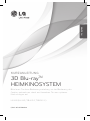 1
1
-
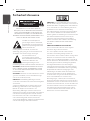 2
2
-
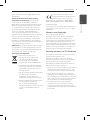 3
3
-
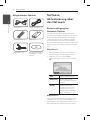 4
4
-
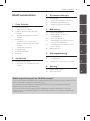 5
5
-
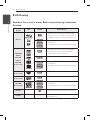 6
6
-
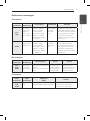 7
7
-
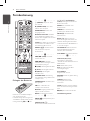 8
8
-
 9
9
-
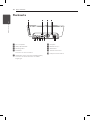 10
10
-
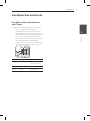 11
11
-
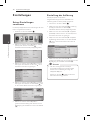 12
12
-
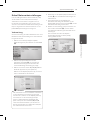 13
13
-
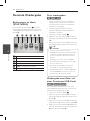 14
14
-
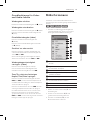 15
15
-
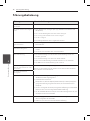 16
16
-
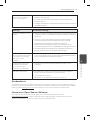 17
17
-
 18
18
-
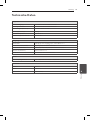 19
19
-
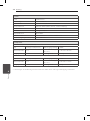 20
20
-
 21
21
-
 22
22